10가지 최고의 YouTube Music 팁 및 요령
유튜브 뮤직, 이전의 Google Play 뮤직은 놀랍도록 좋은 음악 소스입니다. 접속하다 웹상의 YouTube Music 또는 그것의 아이폰 그리고 기계적 인조 인간 앱. 다음은 YouTube Music이 제공하는 모든 것을 최대한 활용하는 데 도움이 되는 권장 사항입니다.
01
10개 중
자신을 표현하기: 나만의 재생 목록 만들기

하기 쉽습니다 YouTube Music에서 재생목록 만들기, 컴퓨터의 웹 브라우저에서 YouTube 음악을 사용하든 YouTube Music iOS 또는 Android 모바일 앱을 사용하든 상관 없습니다.
재생 목록을 만들려면 노래를 재생하고 메뉴 (세로 점 3개)을 선택한 다음 재생 목록에 추가. 새 재생 목록을 만들거나 기존 재생 목록에 노래를 추가합니다.
재생 목록을 파티 DJ로 공유할 준비가 되면 다음으로 이동하십시오. 도서관 > 재생 목록 음악을 재생합니다. 선택하다 혼합 노래를 무작위로 재생하려는 경우.
02
10개 중
오프라인으로 음악 스트리밍: 쉽게 Tunes 다운로드

여행을 계획 중이라면 인터넷에 접속하지 못할 수 있습니다. YouTube Music을 사용하면 노래, 재생 목록 및 앨범을 다운로드할 수 있으므로 음악을 가지고 다닐 수 있습니다. 당신은 필요합니다 유튜브 뮤직 프리미엄 이 기능에 액세스하려면 구독하십시오.
노래, 재생 목록 및 앨범을 다운로드하려면 더 (세로 점 3개)을 선택한 다음 다운로드.
iOS YouTube Music 앱에는 오프라인 믹스테이프라는 멋진 기능이 있습니다. 이 기능은 일반적으로 듣는 음악을 기반으로 콘텐츠를 자동으로 다운로드합니다. Offline Mixtape를 활성화하려면 앱을 열고 프로필 사진을 탭한 다음 다운로드 > 설정을 누른 다음 켜기 오프라인 믹스테이프 다운로드.
Android YouTube Music 앱에서는 이 기능을 스마트 다운로드라고 합니다. 스마트 다운로드를 활성화하려면 프로필 사진을 누르고 다운로드 > 설정을 누른 다음 켜기 스마트 다운로드.
이동 설정 > 다운로드 오프라인 믹스테이프의 길이를 지정합니다.
03
10개 중
어디서나 음악: 집안 곳곳에서 노래 재생
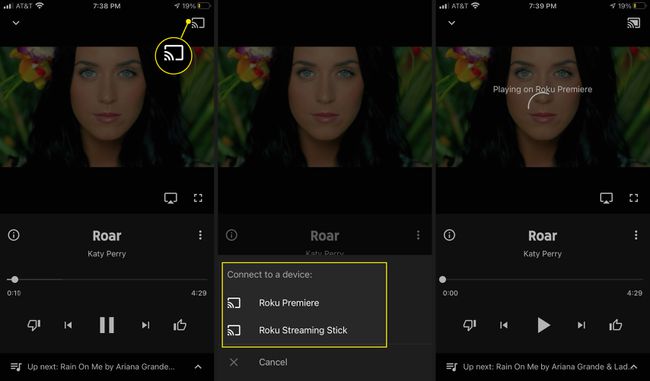
YouTube Music을 사용하면 다른 기기에서 쉽게 음악을 재생할 수 있으므로 집 전체에서 음악을 즐길 수 있습니다. YouTube Music이 이러한 스마트 스피커와 통합되어 있기 때문에 Google Home 및 Nest 기기가 있는 경우 이 프로세스가 특히 쉽습니다.
또한 iOS 또는 Android YouTube Music 앱에서 YouTube Music을 TV로 쉽게 전송할 수 있습니다. 앱을 열고 깁스을 누른 다음 장치를 선택합니다.
Lenovo 스마트 시계와 같은 Google Assistant를 사용하는 스마트 디스플레이에서 YouTube 음악을 들을 수도 있습니다. 스마트 TV가 YouTube 앱을 지원하는 경우 모든 YouTube Music 콘텐츠에 액세스할 수 있습니다.
04
10개 중
하위 컨트롤: 음란한 노래 차단
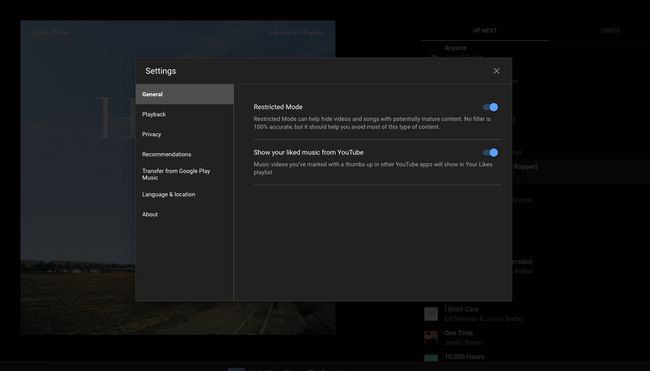
자녀가 YouTube Music을 사용하여 노래를 스트리밍하게 하는 경우 노골적인 가사로부터 자녀를 보호하는 것이 좋습니다. YouTube Music은 성인용 콘텐츠를 차단하는 제한 모드를 사용하여 이를 쉽게 만듭니다.
제한 모드를 활성화하려면 프로필 사진으로 이동하여 설정을 누른 다음 켜기 제한 모드.
05
10개 중
What's that Song Called?: 가사로 검색
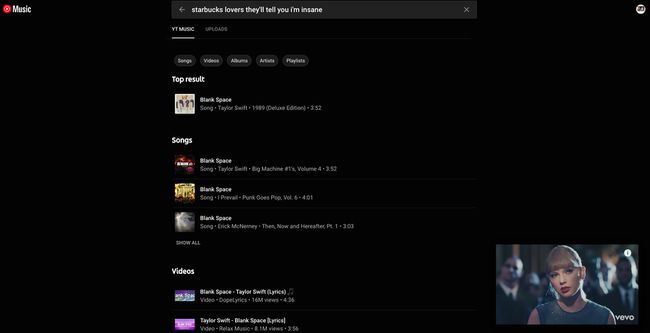
노래의 멜로디를 알고 일부는 부를 수 있지만 제목이 기억나지 않는 경우 YouTube Music이 도움이 될 것입니다. YouTube Music의 강력한 검색 알고리즘을 사용하면 검색창에 가사 몇 개를 입력할 수 있으며 YouTube Music에서 일치하는 목록을 표시합니다.
데스크톱 컴퓨터에서 YouTube Music을 사용하든 iPhone 또는 Android 모바일 앱에서 사용하든 상관없이 찾다, 가사를 입력하고 혀끝에 있던 노래를 찾으십시오.
여기 재미있는 보너스가 있습니다. 잘못된 가사를 입력하면 YouTube Music에서 가사의 요지를 파악합니다. 예를 들어, 스타벅스 애인 테일러 스위프트를 불러온다 빈 공간, 자주 오해되는 문구와 함께 "Got the long list of ex-lovers".
06
10개 중
어떻게 알았습니까?: 맞춤형 라디오 방송국 받기
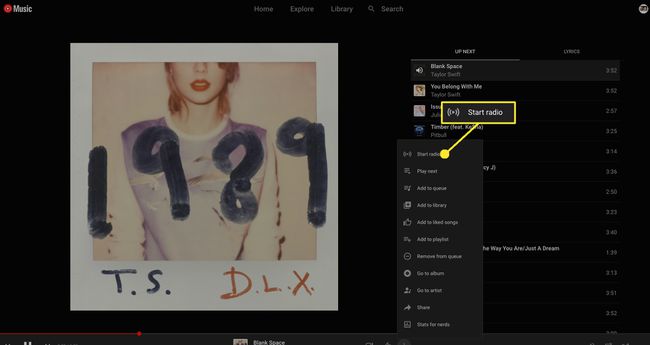
많은 음악 스트리밍 서비스가 개인화를 강조하지만 YouTube Music은 라디오 기능으로 이를 한 단계 끌어올렸습니다. 정말 좋아하는 노래를 들을 때 선택하세요. 더 (세로 점 3개)을 선택한 다음 라디오 시작. YouTube Music은 현재 재생 중인 노래와 유사한 노래로 채워진 맞춤 라디오 방송국을 자동으로 생성합니다.
더 맞춤화된 재생 목록을 찾고 있다면 YouTube Music 홈 화면에서 자동으로 지속적으로 업데이트되는 여러 개의 내 재생 목록을 생성합니다. 취향에 맞는 노래 샘플링이 포함된 My Super Mix와 특정 장르의 음악에 초점을 맞춘 재생 목록이 포함되어 있습니다. 처럼.
07
10개 중
Work With Me: 공유 재생 목록에서 공동 작업
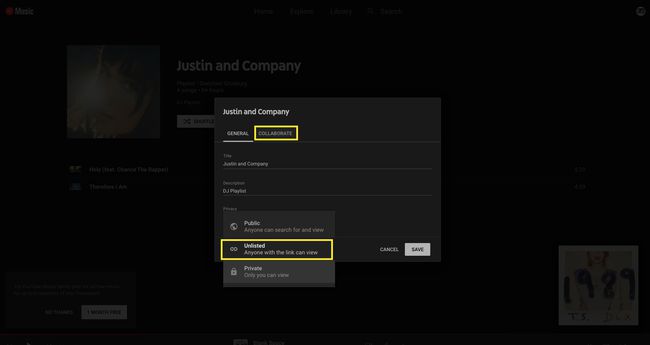
YouTube Music을 사용하면 친구가 선택한 항목을 즐길 수 있도록 재생목록을 쉽게 공유할 수 있습니다. 노래를 추가하거나 제거하면 서비스에서 자동으로 재생 목록을 업데이트하므로 재생 목록을 공유한 사람은 누구나 최신 버전을 갖게 됩니다.
재생 목록을 공유하려면 도서관, 재생 목록을 찾아 선택 더 (세로 점 3개)을 선택한 다음 공유하다.
그러나 보다 협력적인 재생목록을 찾고 있다면 YouTube Music을 사용하여 재생목록에 추가할 권한이 있는 재생목록 수신자를 지정할 수 있습니다.
공동 재생 목록을 만들려면 재생 목록으로 이동하여 재생 목록 편집. 개인 정보 옵션을 다음으로 변경하십시오. 비공개, 선택 협력. 선택하다 공유하다 친구와 공동 작업 링크를 공유합니다.
08
10개 중
Wake Me Up: 재생 목록 또는 노래를 알람으로 사용
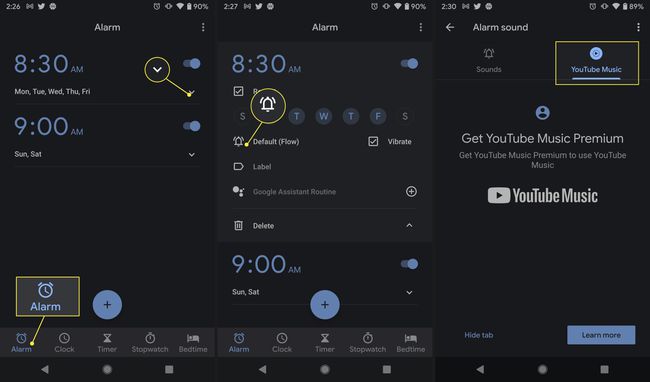
YouTube Music과 Google 시계 앱을 사용하여 좋아하는 노래를 들으며 기상하거나 특별한 아침 재생 목록을 설정하여 하루를 활기차게 만들어 보세요. 이 기능은 Android 기기에서만 작동합니다. iOS에서는 아직 Google 시계를 사용할 수 없습니다. YouTube Music Premium도 필요합니다.
Google 시계 앱에서 경보. 알람을 설정한 다음 아래쪽 화살표. 탭 알람 소리 아이콘을 누른 다음 유튜브 뮤직. 노래 또는 재생 목록을 선택하십시오.
09
10개 중
개인 정보 유지: 다른 사람이 들어도 추천 내용을 망치지 마세요.
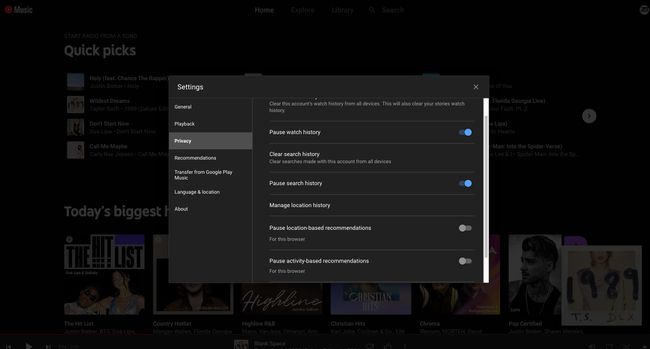
YouTube Music은 고도로 맞춤화된 경험입니다. 유사한 노래로 귀하의 제안을 채울 수 있도록 귀하가 듣는 음악 유형을 지속적으로 감시합니다.
하지만 다른 사람이 내 YouTube 음악 앱을 사용하도록 허용하면 어떻게 될까요? 예를 들어, 자녀가 듣고 싶은 노래를 선택하게 하면 갑자기 Raffi와 Teletubbies가 추천 항목에 포함됩니까?
YouTube Music을 사용하면 내 음악이 다른 사람의 취향으로 더럽혀지는 것을 방지할 수 있습니다. 자녀 또는 다른 사람이 앱을 사용하도록 허용하기 전에 설정 > 은둔 그리고 토글 시청 기록 일시중지 그리고 검색 기록 일시 중지. 이렇게 하면 다른 사람이 듣는 내용이 귀하의 추천에 영향을 미치지 않습니다.
10
10개 중
분위기 설정: 원하는 것이 정확히 무엇인지 모를 때 음악 찾기
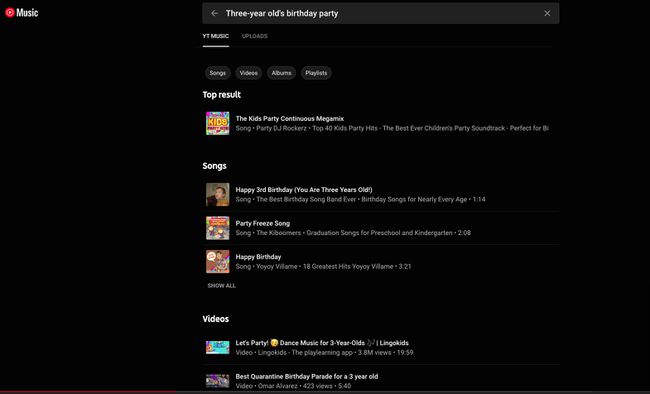
여자의 밤, 어린이 공룡의 생일 파티 등의 음악을 담당하고 있다면 힘들게 플레이리스트를 구성하는 것에 대해 걱정하지 마십시오. YouTube Music의 놀라운 검색 기능이 당신을 위해 힘든 일을 해결해 줄 것입니다.
검색창으로 이동하여 원하는 음악적 분위기를 검색하세요. 예를 들어 세 살배기의 생일파티 Happy Third Birthday, Party Freeze Song 및 3세 아동용 댄스 음악과 같은 제품을 제공합니다.
필요한 배경 음악이 무엇이든 YouTube Music이 도와드립니다!
